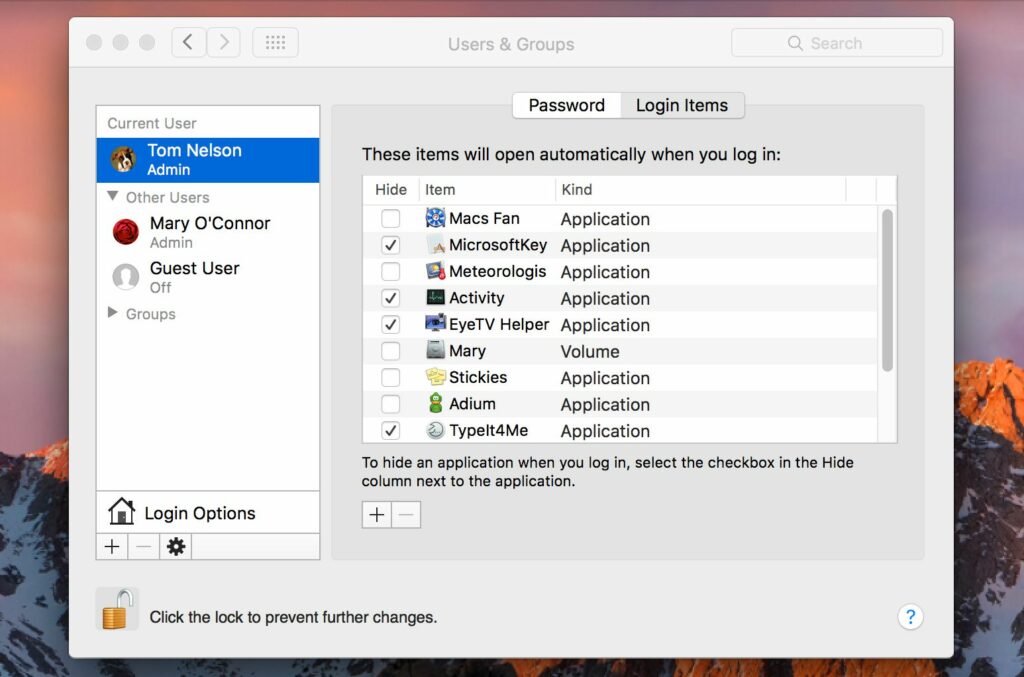Comment ajouter des éléments de démarrage à votre Mac
Les éléments de démarrage sont des applications, des documents, des volumes partagés ou d’autres éléments que vous souhaitez ouvrir automatiquement lorsque vous vous connectez à votre Mac. Par exemple, vous pouvez toujours lancer Apple Mail, Safari ou Messages chaque fois que vous utilisez votre ordinateur. Plutôt que de démarrer ces éléments manuellement, désignez-les comme éléments de démarrage et laissez votre Mac faire le travail pour vous.
Les informations contenues dans cet article s’appliquent aux Mac avec OS X Lion ou une version ultérieure d’OS X ou macOS.
Ajouter des éléments de démarrage à votre Mac dans les Préférences Système
Lorsque vous utilisez les Préférences Système de votre Mac pour ajouter des éléments de démarrage, plusieurs options s’offrent à vous. C’est ça:
-
Connectez-vous à votre Mac avec les informations de votre compte.
-
de Pomme menu, sélectionnez Préférences de système. Vous pouvez également cliquer sur Préférences de système Icônes dans le Dock.
-
Cliquez sur utilisateurs et groupes icône (ou Compte dans les anciennes versions d’OS X).
-
Cliquez sur votre nom d’utilisateur dans la liste des comptes.
-
choisir Élément de connexion Étiquette. -
Cliquez sur plus (+) inférieur à Élément de connexion fenêtre pour ouvrir l’écran de navigation standard du Finder.
-
Accédez à l’élément que vous souhaitez ajouter et cliquez dessus pour le sélectionner.Puis clique Ajouter à bouton.
-
L’élément que vous avez sélectionné sera ajouté à la liste des éléments de connexion. Les éléments de la liste démarrent automatiquement la prochaine fois que vous démarrez votre Mac ou que vous vous connectez à votre compte utilisateur.
Méthode glisser-déposer pour ajouter des éléments de démarrage ou de connexion
Comme la plupart des applications Mac, la liste des éléments de connexion prend en charge le glisser-déposer. Cliquez et maintenez un élément, puis faites-le glisser vers la liste. Cette alternative à l’ajout d’éléments est utile pour ajouter des volumes partagés, des serveurs et d’autres ressources informatiques qui pourraient ne pas être facilement accessibles dans une fenêtre du Finder.
Après avoir ajouté des éléments, fermez la fenêtre Préférences système. Les éléments de la liste démarrent automatiquement la prochaine fois que vous démarrez ou vous connectez à votre Mac.
Ajouter des éléments de démarrage à partir du Dock
L’ajout d’éléments de démarrage est plus rapide si l’application ou l’élément se trouve sur le Dock. Utilisez le menu Dock pour ajouter des éléments à votre liste d’éléments de démarrage sans ouvrir les Préférences Système.
-
Cliquez avec le bouton droit sur l’icône Dock de l’application.
-
choisir Choix depuis le menu contextuel.
-
choisir Ouvrir à la connexion du sous-menu.
Masquer les éléments de démarrage
Chaque élément de la liste des éléments connectés contient un élément marqué comme cacherCochez la case masquée pour que l’application démarre sans afficher les fenêtres ouvertes.
Le masquage d’applications est utile lorsque vous devez exécuter l’application mais que vous n’avez pas besoin de voir la fenêtre de l’application. Par exemple, vous pouvez souhaiter que l’application Activity Monitor démarre automatiquement sans ouvrir de fenêtre. Lorsque la charge du processeur est trop élevée, l’icône Dock de l’application est claire en un coup d’œil. Ouvrez une fenêtre à tout moment en cliquant sur l’icône Dock de l’application.
Élément de démarrage existant
Lorsque vous accédez à la liste des éléments de connexion de votre compte, certaines entrées s’affichent. Certaines applications que vous installez s’ajouteront, des applications d’assistance ou les deux à la liste des éléments pour démarrer automatiquement lorsque vous vous connecterez.
Dans la plupart des cas, l’application vous demandera votre permission ou fournira une case à cocher dans les préférences de l’application ou un élément de menu pour configurer l’application pour qu’elle démarre automatiquement à la connexion.
Ne vous laissez pas emporter par les projets de startup
Les éléments de démarrage peuvent faciliter l’utilisation de votre Mac et faciliter votre flux de travail quotidien, mais l’ajout d’un trop grand nombre d’éléments de démarrage peut avoir des conséquences imprévues sur les performances.
Pour améliorer les performances, revenez aux Préférences Système ou au Dock pour supprimer les éléments de démarrage.
Merci de nous en informer!
Dites-nous pourquoi !
D’autres détails ne sont pas assez difficiles à comprendre